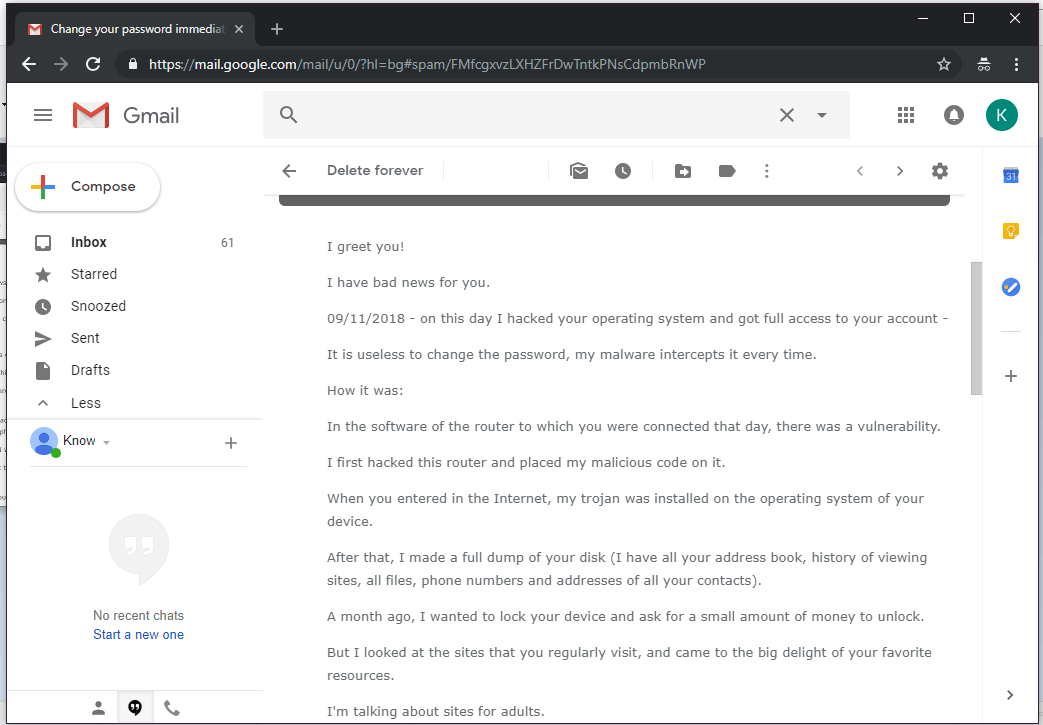Neste artigo, você encontrará mais informações sobre um novo ataque fraudulento chamado Eu te saúdo Eu tenho más notícias para você bem como dicas de como agir caso você esteja entre suas vítimas.
Se você recebeu Eu te saúdo Eu tenho más notícias para você mensagem de e-mail, não se preocupe, você não está sozinho. A mesma mensagem foi recebida por milhares de usuários online em todo o mundo. De acordo com esta mensagem, seu sistema operacional e todos os detalhes confidenciais armazenados nele foram comprometidos por hackers que pretendem compartilhar seus segredos com seus amigos, colegas e parentes. A boa notícia é que provavelmente se trata de um golpe usado por criminosos cibernéticos que visam assustar e chantagear você para a transferência de uma taxa de resgate.

Resumo ameaça
| Nome | "Eu te saúdo Eu tenho más notícias para você" |
| Tipo | Email Scam Mensagem |
| Pequena descrição | Tentativas de convencê-lo de que todos os seus dados confidenciais, juntamente com o acesso ao seu dispositivo, foram comprometidos por hackers. |
| Os sintomas | Você recebe uma mensagem de e-mail pedindo que pague por hackers’ silêncio dentro 50 horas. |
| distribuição Método | Enviar e-mail de spam Mensagens, Sites suspeitos |
| Ferramenta de detecção |
Veja se o seu sistema foi afetado por malware
Baixar
Remoção de Malware Ferramenta
|
| Experiência de usuário | Participe do nosso Fórum discutir "Eu te saúdo Eu tenho más notícias para você". |

“Eu te saúdo Eu tenho más notícias para você” Golpe de e-mail - O que é?
Vamos começar revelando por que você vê Eu te saúdo Eu tenho más notícias para você mensagem de e-mail em sua caixa de entrada e explique como é recomendável agir.
Em suma, esta mensagem está tentando enganá-lo, dizendo que criminosos cibernéticos não identificados conseguiram obter acesso ao seu sistema operacional e obtiveram seus dados confidenciais. Conforme descrito na mensagem, eles têm registros de a senha da sua conta, histórico de navegação, lista de contatos de e-mail, números de telefone, e arquivos pessoais. Além disso, eles afirmam que, depois de instalar um cavalo de Tróia malicioso em seu dispositivo, eles ativaram sua câmera e gravaram você assistindo conteúdo adulto.
O último está no centro de sua estratégia de golpes. Deles Eu te saúdo Eu tenho más notícias para você mensagem ameaça você de que seus registros embaraçosos serão enviados a todas as pessoas em sua lista de contatos, a menos que você siga as instruções adicionais.
O objetivo deste golpe é intimidá-lo e chantageá-lo para comprar o silêncio dos criminosos. Suas demandas são bastante padronizadas – $813 em Bitcoin dentro de dois dias (50 horas) depois de receber o email.
Toda a mensagem de e-mail diz o seguinte:
Sujeito: Mude sua senha imediatamente. Sua conta foi hackeada.
Eu te saúdo!
Eu tenho más notícias para você.
09/11/2018 – neste dia hackeei seu sistema operacional e tive acesso total à sua conta –
É inútil mudar a senha, meu malware o intercepta toda vez.
Como foi:
No software do roteador ao qual você estava conectado naquele dia, havia uma vulnerabilidade.
Eu primeiro hackeei este roteador e coloquei meu código malicioso nele.
Quando você entrou na Internet, meu trojan foi instalado no sistema operacional do seu dispositivo.
Depois disso, Eu fiz um despejo completo do seu disco (Eu tenho toda a sua agenda, história de visualização de sites, todos os arquivos, números de telefone e endereços de todos os seus contatos).
Um mês atrás, Eu queria bloquear seu dispositivo e pedir uma pequena quantia para desbloquear.
Mas eu olhei os sites que você visita regularmente, e veio para o grande deleite de seus recursos favoritos.
Estou falando de sites para adultos.
eu quero dizer – você é um grande pervertido. Você tem fantasia desenfreada!
Depois disso, uma ideia veio à minha mente.
Eu fiz uma captura de tela do site íntimo onde você se diverte (você sabe do que se trata, direito?).
Depois disso, Eu tirei suas alegrias (usando a câmera do seu dispositivo). Acabou lindamente, não hesite.Acredito fortemente que você não gostaria de mostrar essas fotos a seus parentes, amigos ou colegas.
eu acho que $813 é uma quantia muito pequena para o meu silêncio.
além de, Eu gastei muito tempo com você!
Eu aceito dinheiro apenas em Bitcoins.
Meu BTC carteira: 17vzpL7n29egdeJF1hvUE4tKV81MqsW4wF, 1LwibmKAKu4kt4SvRLYdUP3aW7vL3Y78zL, 1B1Vov1LTLGLcVG3ycPQhQLe81V67FZpMZ
Você não sabe como reabastecer uma carteira de Bitcoin?
Em qualquer mecanismo de pesquisa, escreva “como enviar dinheiro para carteira btc”.
É mais fácil do que enviar dinheiro para um cartão de crédito!
Para o pagamento você tem um pouco mais de dois dias (exatamente 50 horas).
Não se preocupe, o cronômetro começará no momento em que você abrir esta carta. sim, sim .. já começou!
Após o pagamento, meu vírus e fotos sujas com você se autodestruem automaticamente.
Narrativa, se eu não receber a quantia especificada de você, então seu dispositivo será bloqueado, e todos os seus contatos receberão uma foto com o seu “alegrias”.
Eu quero que você seja prudente.
– Não tente encontrar e destruir meu vírus! (Todos os seus dados já foram enviados para um servidor remoto)
– Não tente entrar em contato comigo (isso não é viável, Enviei um e-mail da sua conta)
– Vários serviços de segurança não irão ajudá-lo; formatar um disco ou destruir um dispositivo também não ajudará, uma vez que seus dados já estão em um servidor remoto.
P.S. Eu garanto que não vou incomodá-lo novamente após o pagamento, como você não é minha única vítima.
Este é um código de honra do hacker.
De agora em diante, Aconselho você a usar bons antivírus e atualizá-los regularmente (várias vezes ao dia)!
Não fique bravo comigo, todo mundo tem seu próprio trabalho.
Despedida.
Na verdade, este não é o primeiro [wplinkpreview url =”https://sensorstechforum.com/sextortion-scam-restore/”]Esquema de Sextorção denunciado para assediar usuários online. Recentemente, nossa equipe detectou outro que é exatamente o mesmo que Eu te saúdo Eu tenho más notícias para você embuste e-mail:
- [wplinkpreview url =”https://sensorstechforum.com/remove-programmer-cracked-email-scam/”]“Sou um programador que violou seu e-mail” Golpe
Junto com essas mensagens de e-mail de golpes, muitos outros golpes on-line estão à espreita na web. Entre os mais populares estão [wplinkpreview url =”https://sensorstechforum.com/instagram-scam-guide-detect-evade/”]Instagram Scam, [wplinkpreview url =”https://sensorstechforum.com/1000-amazon-gift-card-scam-get-rid/”]$1000 Scam Gift Card Amazon, [wplinkpreview url =”https://sensorstechforum.com/remove-twitter-phishing-scam/”]Fraude de phishing no Twitter e [wplinkpreview url =”https://sensorstechforum.com/facebook-nike-shoes-scam-2018-shows-history-repeats/”]Golpe de tênis Nike do Facebook. Como os golpes online não devem sair do cenário do malware em breve, aconselhamos você a ter conhecimento de suas diversas variantes e capturá-las antes que elas tenham a chance de pegá-lo.
Até mesmo os hackers o lembram de que você deve se preocupar mais com a segurança do seu dispositivo, seguindo certas práticas de segurança que comprovadamente funcionam contra ataques de malware:
De agora em diante, Aconselho você a usar bons antivírus e atualizá-los regularmente (várias vezes ao dia)!
Resumindo Eu te saúdo Eu tenho más notícias para você não apresenta nenhuma ameaça real ao seu sistema, dados ou conta de email. Na maioria das vezes, parece ser um golpe de e-mail que fornece aos hackers fundos novos e fáceis. Portanto, você não deve responder a ele nem deve pagar aos criminosos a taxa de resgate exigida.
Contudo, uma vez que ainda existe a chance de seu dispositivo ser comprometido por um código malicioso, mesmo que seja um pequeno, aconselhamos você a alterar as senhas de seu e-mail e conta do dispositivo o mais rápido possível. além do que, além do mais, não se esqueça de verificar se há vírus presentes em sua máquina.

Retirar “Eu te saúdo Eu tenho más notícias para você” Golpe
Para remover o Eu te saúdo Eu tenho más notícias para você scam você deve simplesmente apagar a mensagem de e-mail. Contudo, para garantir que você não seja realmente violado, você deve ver as instruções de remoção passo a passo fornecidas abaixo.
- janelas
- Mac OS X
- Google Chrome
- Mozilla Firefox
- Microsoft borda
- Safári
- Internet Explorer
- Parar pop-ups push
Como remover "Eu te saúdo Eu tenho más notícias para você" a partir do Windows.
Degrau 1: para digitalização "Eu te saúdo Eu tenho más notícias para você" com SpyHunter Anti-Malware Ferramenta



Degrau 2: Inicialize seu PC no modo de segurança





Degrau 3: Desinstalar "Eu te saúdo Eu tenho más notícias para você" e software relacionado a partir do Windows
Etapas de desinstalação para Windows 11



Etapas de desinstalação para Windows 10 e versões mais antigas
Aqui é um método em alguns passos simples que deve ser capaz de desinstalar a maioria dos programas. Não importa se você estiver usando o Windows 10, 8, 7, Vista ou XP, esses passos vai começar o trabalho feito. Arrastando o programa ou a sua pasta para a lixeira pode ser um muito má decisão. Se você fizer isso, pedaços e peças do programa são deixados para trás, e que pode levar a um trabalho instável do seu PC, erros com as associações de tipo de arquivo e outras atividades desagradáveis. A maneira correta de obter um programa fora de seu computador é para desinstalá-lo. Fazer isso:


 Siga as instruções acima e você vai com sucesso desinstalar a maioria dos programas.
Siga as instruções acima e você vai com sucesso desinstalar a maioria dos programas.
Degrau 4: Limpe todos os registros, Created by "Eu te saúdo Eu tenho más notícias para você" no seu PC.
Os registros normalmente alvo de máquinas Windows são os seguintes:
- HKEY_LOCAL_MACHINE Software Microsoft Windows CurrentVersion Run
- HKEY_CURRENT_USER Software Microsoft Windows CurrentVersion Run
- HKEY_LOCAL_MACHINE Software Microsoft Windows CurrentVersion RunOnce
- HKEY_CURRENT_USER Software Microsoft Windows CurrentVersion RunOnce
Você pode acessá-los abrindo o editor de registro do Windows e excluir quaisquer valores, criado por "Eu te saúdo Eu tenho más notícias para você" lá. Isso pode acontecer, seguindo os passos abaixo:


 Gorjeta: Para encontrar um valor criado-vírus, você pode botão direito do mouse sobre ela e clique "Modificar" para ver qual arquivo é definido para ser executado. Se este é o local do arquivo de vírus, remover o valor.
Gorjeta: Para encontrar um valor criado-vírus, você pode botão direito do mouse sobre ela e clique "Modificar" para ver qual arquivo é definido para ser executado. Se este é o local do arquivo de vírus, remover o valor.
Guia de remoção de vídeo para "Eu te saúdo Eu tenho más notícias para você" (janelas).
Livrar-se de "Eu te saúdo Eu tenho más notícias para você" do Mac OS X.
Degrau 1: Desinstalar "Eu te saúdo Eu tenho más notícias para você" e remover arquivos e objetos relacionados





O seu Mac irá então mostrar uma lista de itens que iniciar automaticamente quando você log in. Procure quaisquer aplicativos suspeitos idêntica ou semelhante a "Eu te saúdo Eu tenho más notícias para você". Verifique o aplicativo que você deseja parar de funcionar automaticamente e selecione no Minus (“-“) ícone para escondê-lo.
- Vamos para inventor.
- Na barra de pesquisa digite o nome do aplicativo que você deseja remover.
- Acima da barra de pesquisa alterar os dois menus para "Arquivos do sistema" e "Estão incluídos" para que você possa ver todos os arquivos associados ao aplicativo que você deseja remover. Tenha em mente que alguns dos arquivos não pode estar relacionada com o aplicativo que deve ter muito cuidado quais arquivos você excluir.
- Se todos os arquivos estão relacionados, segure o ⌘ + A botões para selecioná-los e, em seguida, levá-los a "Lixo".
No caso de você não pode remover "Eu te saúdo Eu tenho más notícias para você" através da Degrau 1 acima:
No caso de você não conseguir encontrar os arquivos de vírus e objetos em seus aplicativos ou outros locais que têm mostrado acima, você pode olhar para eles manualmente nas Bibliotecas do seu Mac. Mas antes de fazer isso, por favor leia o aviso legal abaixo:



Você pode repetir o mesmo procedimento com os outros Biblioteca diretórios:
→ ~ / Library / LaunchAgents
/Biblioteca / LaunchDaemons
Gorjeta: ~ é ali de propósito, porque leva a mais LaunchAgents.
Degrau 2: Procurar e remover "Eu te saúdo Eu tenho más notícias para você" arquivos do seu Mac
Quando você está enfrentando problemas em seu Mac, como resultado de scripts e programas como indesejados "Eu te saúdo Eu tenho más notícias para você", a forma recomendada de eliminar a ameaça é usando um programa anti-malware. O SpyHunter para Mac oferece recursos avançados de segurança, além de outros módulos que melhoram a segurança do seu Mac e a protegem no futuro.
Guia de remoção de vídeo para "Eu te saúdo Eu tenho más notícias para você" (Mac)
Retirar "Eu te saúdo Eu tenho más notícias para você" do Google Chrome.
Degrau 1: Inicie o Google Chrome e abra o menu suspenso

Degrau 2: Mova o cursor sobre "Ferramentas" e, em seguida, a partir do menu alargado escolher "extensões"

Degrau 3: Desde o aberto "extensões" menu de localizar a extensão indesejada e clique em seu "Retirar" botão.

Degrau 4: Após a extensão é removido, reinicie o Google Chrome fechando-o do vermelho "X" botão no canto superior direito e iniciá-lo novamente.
Apagar "Eu te saúdo Eu tenho más notícias para você" do Mozilla Firefox.
Degrau 1: Inicie o Mozilla Firefox. Abra a janela do menu:

Degrau 2: Selecione os "Add-ons" ícone do menu.

Degrau 3: Selecione a extensão indesejada e clique "Retirar"

Degrau 4: Após a extensão é removido, restart Mozilla Firefox fechando-lo do vermelho "X" botão no canto superior direito e iniciá-lo novamente.
Desinstalar "Eu te saúdo Eu tenho más notícias para você" do Microsoft Edge.
Degrau 1: Inicie o navegador Edge.
Degrau 2: Abra o menu suspenso clicando no ícone no canto superior direito.

Degrau 3: A partir do menu drop seleccionar "extensões".

Degrau 4: Escolha a extensão suspeita de malware que deseja remover e clique no ícone de engrenagem.

Degrau 5: Remova a extensão maliciosa rolando para baixo e clicando em Desinstalar.

Retirar "Eu te saúdo Eu tenho más notícias para você" do Safari
Degrau 1: Inicie o aplicativo Safari.
Degrau 2: Depois de passar o cursor do mouse para o topo da tela, clique no texto do Safari para abrir seu menu suspenso.
Degrau 3: A partir do menu, Clique em "preferências".

Degrau 4: Depois disso, selecione a guia 'Extensões'.

Degrau 5: Clique uma vez sobre a extensão que você deseja remover.
Degrau 6: Clique em 'Desinstalar'.

Uma janela pop-up aparecerá pedindo a confirmação de desinstalação a extensão. selecionar 'Desinstalar' novamente, e a "Eu te saúdo Eu tenho más notícias para você" será removido.
Eliminar "Eu te saúdo Eu tenho más notícias para você" do Internet Explorer.
Degrau 1: Inicie o Internet Explorer.
Degrau 2: Clique no ícone de engrenagem denominado 'Ferramentas' para abrir o menu suspenso e selecione 'Gerenciar Complementos'

Degrau 3: Na janela 'Gerenciar Complementos'.

Degrau 4: Selecione a extensão que deseja remover e clique em 'Desativar'. Uma janela pop-up será exibida para informá-lo que você está prestes a desativar a extensão selecionada, e mais alguns add-ons pode ser desativado assim. Deixe todas as caixas marcadas, e clique em 'Desativar'.

Degrau 5: Após a extensão indesejada foi removido, reinicie o Internet Explorer fechando-o com o botão vermelho 'X' localizado no canto superior direito e reinicie-o.
Remova notificações push de seus navegadores
Desative as notificações push do Google Chrome
Para desativar quaisquer notificações push do navegador Google Chrome, Por favor, siga os passos abaixo:
Degrau 1: Vamos para Configurações no Chrome.

Degrau 2: Em Configurações, selecione “Configurações avançadas”:

Degrau 3: Clique em “Configurações de conteúdo”:

Degrau 4: Abrir "notificações”:

Degrau 5: Clique nos três pontos e escolha Bloco, Editar ou remover opções:

Remover notificações push no Firefox
Degrau 1: Vá para Opções do Firefox.

Degrau 2: Vá para as configurações", digite “notificações” na barra de pesquisa e clique "Configurações":

Degrau 3: Clique em “Remover” em qualquer site para o qual deseja que as notificações desapareçam e clique em “Salvar alterações”

Parar notificações push no Opera
Degrau 1: Na ópera, pressione ALT + P para ir para Configurações.

Degrau 2: Na pesquisa de configuração, digite “Conteúdo” para ir para Configurações de Conteúdo.

Degrau 3: Abrir notificações:

Degrau 4: Faça o mesmo que você fez com o Google Chrome (explicado abaixo):

Elimine notificações push no Safari
Degrau 1: Abra as preferências do Safari.

Degrau 2: Escolha o domínio de onde você gosta de push pop-ups e mude para "Negar" de "Permitir".
"Eu te saúdo Eu tenho más notícias para você"-Perguntas frequentes
O que é "Eu te saúdo Eu tenho más notícias para você"?
o "Eu te saúdo Eu tenho más notícias para você" ameaça é adware ou vírus redirecionar navegador.
Pode tornar o seu computador significativamente lento e exibir anúncios. A ideia principal é que suas informações provavelmente sejam roubadas ou mais anúncios sejam exibidos em seu dispositivo.
Os criadores de tais aplicativos indesejados trabalham com esquemas de pagamento por clique para fazer seu computador visitar tipos de sites arriscados ou diferentes que podem gerar fundos para eles. É por isso que eles nem se importam com os tipos de sites que aparecem nos anúncios. Isso torna o software indesejado indiretamente arriscado para o seu sistema operacional.
Quais são os sintomas de "Eu te saúdo Eu tenho más notícias para você"?
Existem vários sintomas a serem observados quando esta ameaça específica e também aplicativos indesejados em geral estão ativos:
Sintoma #1: Seu computador pode ficar lento e ter baixo desempenho em geral.
Sintoma #2: Você tem barras de ferramentas, add-ons ou extensões em seus navegadores da web que você não se lembra de ter adicionado.
Sintoma #3: Você vê todos os tipos de anúncios, como resultados de pesquisa com anúncios, pop-ups e redirecionamentos para aparecerem aleatoriamente.
Sintoma #4: Você vê os aplicativos instalados no seu Mac sendo executados automaticamente e não se lembra de instalá-los.
Sintoma #5: Você vê processos suspeitos em execução no Gerenciador de Tarefas.
Se você ver um ou mais desses sintomas, então os especialistas em segurança recomendam que você verifique se há vírus no seu computador.
Que tipos de programas indesejados existem?
De acordo com a maioria dos pesquisadores de malware e especialistas em segurança cibernética, as ameaças que atualmente podem afetar o seu dispositivo podem ser software antivírus desonesto, adware, seqüestradores de navegador, clickers, otimizadores falsos e quaisquer formas de PUPs.
O que fazer se eu tiver um "vírus" gostar "Eu te saúdo Eu tenho más notícias para você"?
Com algumas ações simples. Em primeiro lugar, é imperativo que você siga estas etapas:
Degrau 1: Encontre um computador seguro e conecte-o a outra rede, não aquele em que seu Mac foi infectado.
Degrau 2: Alterar todas as suas senhas, a partir de suas senhas de e-mail.
Degrau 3: Habilitar autenticação de dois fatores para proteção de suas contas importantes.
Degrau 4: Ligue para o seu banco para mude os detalhes do seu cartão de crédito (codigo secreto, etc.) se você salvou seu cartão de crédito para compras on-line ou realizou atividades on-line com seu cartão.
Degrau 5: Tenha certeza de ligue para o seu ISP (Provedor de Internet ou operadora) e peça a eles que alterem seu endereço IP.
Degrau 6: Mude o seu Senha do wifi.
Degrau 7: (Opcional): Certifique-se de verificar todos os dispositivos conectados à sua rede em busca de vírus e repita essas etapas para eles se eles forem afetados.
Degrau 8: Instale o anti-malware software com proteção em tempo real em todos os dispositivos que você possui.
Degrau 9: Tente não baixar software de sites que você não conhece e fique longe de sites de baixa reputação em geral.
Se você seguir essas recomendações, sua rede e todos os dispositivos se tornarão significativamente mais seguros contra quaisquer ameaças ou software invasor de informações e também estarão livres de vírus e protegidos no futuro.
como funciona "Eu te saúdo Eu tenho más notícias para você" Trabalhos?
Uma vez instalado, "Eu te saúdo Eu tenho más notícias para você" pode coletar dados utilização rastreadores. Esses dados são sobre seus hábitos de navegação na web, como os sites que você visita e os termos de pesquisa que você usa. Em seguida, é usado para direcionar anúncios ou vender suas informações a terceiros.
"Eu te saúdo Eu tenho más notícias para você" também pode baixe outro software malicioso em seu computador, como vírus e spyware, que pode ser usado para roubar suas informações pessoais e exibir anúncios arriscados, que pode redirecionar para sites de vírus ou fraudes.
É "Eu te saúdo Eu tenho más notícias para você" Malware?
A verdade é que os filhotes (adware, seqüestradores de navegador) não são vírus, mas pode ser tão perigoso pois eles podem mostrar e redirecioná-lo para sites de malware e páginas fraudulentas.
Muitos especialistas em segurança classificam programas potencialmente indesejados como malware. Isso ocorre devido aos efeitos indesejados que os PUPs podem causar, como exibir anúncios intrusivos e coletar dados do usuário sem o conhecimento ou consentimento do usuário.
Sobre a "Eu te saúdo Eu tenho más notícias para você" Pesquisa
O conteúdo que publicamos em SensorsTechForum.com, esta "Eu te saúdo Eu tenho más notícias para você" guia de como fazer a remoção incluído, é o resultado de uma extensa pesquisa, trabalho árduo e a dedicação de nossa equipe para ajudá-lo a remover o específico, problema relacionado ao adware, e restaure seu navegador e sistema de computador.
Como conduzimos a pesquisa sobre "Eu te saúdo Eu tenho más notícias para você"?
Observe que nossa pesquisa é baseada em investigações independentes. Estamos em contato com pesquisadores de segurança independentes, graças ao qual recebemos atualizações diárias sobre o malware mais recente, adware, e definições de sequestrador de navegador.
além disso, a pesquisa por trás do "Eu te saúdo Eu tenho más notícias para você" ameaça é apoiada com VirusTotal.
Para entender melhor esta ameaça online, por favor, consulte os seguintes artigos que fornecem detalhes conhecedores.